Dialogfeld Farbkorrektur
Korrigieren Sie den Grad der Bildfarben.
Klicken Sie Bearbeiten (Edit) im Aufgabenbereich, klicken Sie auf Fotos (Photos) und wählen Sie anschließend auf dem Poster das Bild aus, das Sie retuschieren möchten.
Um das Dialogfeld Bild retuschieren (Retouch Image) anzuzeigen, klicken Sie auf  (Bild retuschieren) in Bild bearbeiten (Edit Image). Klicken Sie auf Farbkorrektur (Color Adjustment), um das Dialogfeld Farbkorrektur (Color Adjustment) anzuzeigen.
(Bild retuschieren) in Bild bearbeiten (Edit Image). Klicken Sie auf Farbkorrektur (Color Adjustment), um das Dialogfeld Farbkorrektur (Color Adjustment) anzuzeigen.
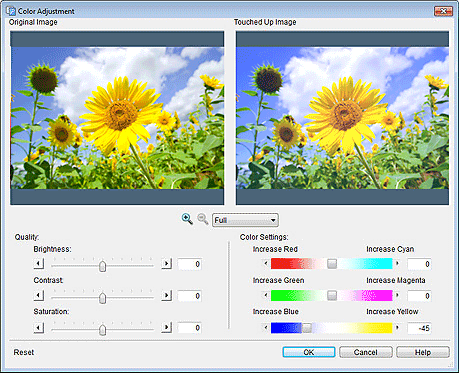
- Originalbild (Original Image)
- Zeigt das Originalbild an.
- Retuschiertes Bild (Touched Up Image)
- Zeigt das retuschierte Bild an.


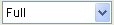 (Vergrößern/Verkleinern)
(Vergrößern/Verkleinern)- Klicken Sie auf
 (Vergrößern) oder
(Vergrößern) oder  (Verkleinern) zum Vergrößern oder Verringern der Größe des Displays. Sie können auch die Größe des Displays vergrößern oder verringern, indem Sie eine Skalierung angeben.
(Verkleinern) zum Vergrößern oder Verringern der Größe des Displays. Sie können auch die Größe des Displays vergrößern oder verringern, indem Sie eine Skalierung angeben. - Qualität (Quality)
-
- Helligkeit (Brightness)
-
Passen Sie die allgemeine Helligkeit im Bild an.
Passen Sie den Wert zwischen -100 und 100 an. Ziehen Sie den Schieberegler nach rechts, um die Farbe aufzuhellen, und nach links, um das Bild dunkler darzustellen. Sie können die Einstellung auch durch direkte Eingabe eines Werts vornehmen.
- Kontrast (Contrast)
-
Passen Sie den allgemeinen Kontrast im Bild an.
Passen Sie den Wert zwischen -100 und 100 an. Ziehen Sie den Schieberegler nach rechts, um den Kontrast zu verstärken, und nach links, um ihn zu verringern. Sie können die Einstellung auch durch direkte Eingabe eines Werts vornehmen.
- Sättigung (Saturation)
-
Passen Sie die allgemeine Lebendigkeit im Bild an.
Passen Sie den Wert zwischen -100 und 100 an. Ziehen Sie den Schieberegler nach rechts, um die Lebendigkeit zu verstärken, und nach links, um sie zu verringern. Sie können die Einstellung auch durch direkte Eingabe eines Werts vornehmen.
- Farbeinstellungen (Color Settings)
-
- Rot erhöhen (Increase Red)/Cyan erhöhen (Increase Cyan)
- Passen Sie die Balance von Rot und Cyan an. Passen Sie den Wert zwischen -100 und 100 an. Ziehen Sie den Schieberegler nach rechts um Cyan zu erhöhen, und nach links, um Rot zu erhöhen. Sie können die Einstellung auch durch direkte Eingabe eines Werts vornehmen.
- Grün erhöhen (Increase Green)/Magenta erhöhen (Increase Magenta)
- Passen Sie die Balance von Grün und Magenta an. Passen Sie den Wert zwischen -100 und 100 an. Ziehen Sie den Schieberegler nach rechts, um Magenta zu erhöhen, und nach links, um Grün zu erhöhen. Sie können die Einstellung auch durch direkte Eingabe eines Werts vornehmen.
- Blau erhöhen (Increase Blue)/Gelb erhöhen (Increase Yellow)
- Passen Sie die Balance von Blau und Gelb an. Passen Sie den Wert zwischen -100 und 100 an. Ziehen Sie den Schieberegler nach rechts um Gelb zu erhöhen, und nach links, um Blau zu erhöhen. Sie können die Einstellung auch durch direkte Eingabe eines Werts vornehmen.
- Zurücksetzen (Reset)
- Stellt das Originalbild wieder her.
- Hilfe (Help)
- Öffnet dieses Handbuch.
